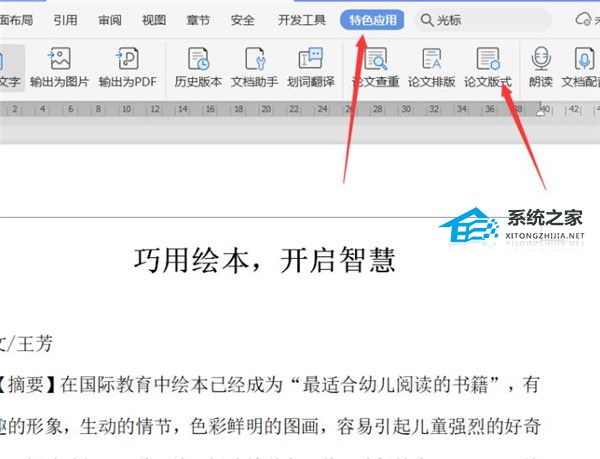如何在PowerPoint中设置幻灯片切换方式,PowerPoint是一款常用的演示软件,它可以帮助我们用图片、文本、图表等多种形式展示信息。在使用PowerPoint制作幻灯片时,幻灯片切换方式是非常重要的一环,它决定了展示效果的生动与否。下面,我将详细介绍如何在PowerPoint中设置幻灯片切换方式。
如何在PowerPoint中设置幻灯片切换方式
步骤一:打开PowerPoint
首先,我们需要打开PowerPoint软件,在打开的界面中,你会看到一个空白的演示文稿。
步骤二:选择幻灯片
接下来,我们需要在演示文稿中选择需要设置切换方式的幻灯片。你可以单击幻灯片缩略图,或者使用键盘上的方向键来选择幻灯片。
步骤三:进入切换效果选项
在选中需要设置切换方式的幻灯片后,点击“切换”选项卡,你将看到一个名为“切换效果”的区域。
步骤四:选择切换效果
在“切换效果”区域中,你可以看到许多不同的切换效果,比如淡入淡出、推进、覆盖等。你可以尝试不同的效果,找到最适合你的幻灯片的切换方式。
步骤五:调整切换速度
除了选择切换效果,你还可以通过调整切换速度来改变幻灯片的切换方式。在“切换效果”区域的右侧,你可以看到一个名为“随速度而变化”的滑块。通过拖动滑块,你可以改变幻灯片的切换速度。
步骤六:预览切换效果
在设置完切换方式和切换速度后,你可以点击“切换”选项卡上的“预览”按钮,来预览幻灯片的切换效果。如果效果不理想,你可以返回步骤四重新选择切换效果。
步骤七:保存设置
最后,别忘了保存你的设置。点击“文件”选项卡,选择“保存”或“另存为”,将你的演示文稿保存到指定的位置。
如何在PowerPoint中设置幻灯片切换方式,通过以上七个步骤,你可以轻松地在PowerPoint中设置幻灯片切换方式。记住,选择合适的切换效果和调整适当的切换速度,可以使你的幻灯片更加生动有趣,给观众留下深刻的印象。